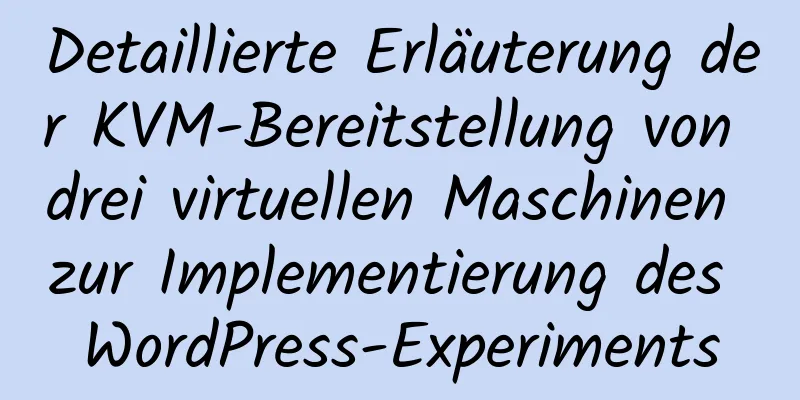Führen Sie die Schritte zum Aktivieren der GZIP-Komprimierung in Nginx aus.

VorwortDas Aktivieren der GZIP-Komprimierung auf einer Website ist die gängigste Methode, um die Zugriffsgeschwindigkeit einer Website zu erhöhen. Es erhöht die Zugriffsgeschwindigkeit einer Website durch Komprimieren statischer Ressourcen. 1. Konfigurieren Sie die GZIP-Komprimierung
vim /etc/nginx/nginx.conf laufen
2. Detaillierte KonfigurationEine detaillierte Erklärung der GZIP-Konfiguration finden Sie unten. #Ob die Gzip-Komprimierung aktiviert werden soll, „Ein“ bedeutet aktivieren, „Aus“ bedeutet „Gzip aktivieren“; #Allgemeine statische Ressourcen, die komprimiert werden müssen gzip_types Text/Plain-Anwendung/Javascript-Anwendung/x-Javascript-Text/CSS-Anwendung/XML-Text/Javascript-Anwendung/x-httpd-php-Bild/JPEG-Bild/GIF-Bild/PNG; #Da die Komprimierung bei nginx auf der Browserseite erfolgt und Microsoft IE6 sehr schlecht ist, führt dies dazu, dass das komprimierte Bild unsichtbar ist. Daher dient diese Option dazu, die Komprimierung von IE6 zu deaktivieren. gzip_disable "MSIE [1-6]\."; #Wenn die Datei größer als 1 KB ist, starten Sie die Komprimierung gzip_min_length 1k; #Verwenden Sie 16k als Einheit und beantragen Sie Speicherplatz in der 4-fachen Größe der Originaldaten. Ändern Sie gzip_buffers 4 16k im Allgemeinen nicht. #Komprimierungsstufe, der Zahlenauswahlbereich liegt zwischen 1 und 9. Je kleiner die Zahl, desto schneller die Komprimierungsgeschwindigkeit und desto höher der CPU-Verbrauch gzip_comp_level 2; #Alle Unterkonfigurationsdateien mit der Endung .conf im Verzeichnis /etc/nginx/conf.d einschließen include /etc/nginx/conf.d/*.conf; 3. Starten Sie den Nginx-Dienst neuDamit die Konfiguration wirksam wird, denken Sie daran, den Nginx-Dienst neu zu starten nginx -t nginx -s neu laden 4. War die Aktivierung erfolgreich? Um zu prüfen, ob eine Website die GZIP-Komprimierung nutzt, können Sie zunächst den folgenden Befehl verwenden. Befehl curl -I -H "Accept-Encoding:gzip,deflate" "URL, die Sie anzeigen möchten" Wenn das folgende Ergebnis erscheint, ist der Start erfolgreich Inhaltskodierung:gzip Die zweite Möglichkeit, um zu prüfen, ob eine Website Gzip-Komprimierung verwendet, besteht darin, die Option Content-Encoding im Antwortheader über die Konsole zu überprüfen. Wenn Gzip angezeigt wird, ist es erfolgreich aktiviert.
Obwohl die Gzip-Komprimierungsfunktion von Nginx einfach zu verwenden ist, wird nicht empfohlen, diese Komprimierungsfunktion für die folgenden beiden Arten von Dateiressourcen zu aktivieren. 1) Bildtyp-Ressourcen (und Videodateien) Grund: Bilder wie JPG- und PNG-Dateien werden selbst komprimiert. Selbst wenn GZIP aktiviert ist, besteht also kein großer Größenunterschied vor und nach der Komprimierung. Daher wird durch die Aktivierung Ressourcen verschwendet. (Sie können versuchen, ein JPG-Bild in eine ZIP-Datei zu komprimieren und werden feststellen, dass sich die Größe kaum ändert. Obwohl die ZIP- und GZIP-Algorithmen unterschiedlich sind, ist ersichtlich, dass der Nutzen der Bildkomprimierung nicht groß ist.) 2) Große Dateiressourcen Grund: Es verbraucht viele CPU-Ressourcen und hat möglicherweise keine offensichtlichen Auswirkungen. ZusammenfassenDies ist das Ende dieses Artikels zum Aktivieren der GZIP-Komprimierung in Nginx. Weitere Informationen zum Aktivieren der GZIP-Komprimierung in Nginx finden Sie in früheren Artikeln auf 123WORDPRESS.COM oder in den verwandten Artikeln weiter unten. Ich hoffe, Sie werden 123WORDPRESS.COM auch in Zukunft unterstützen! Das könnte Sie auch interessieren:
|
<<: 10 Tipps zur Website-Benutzerfreundlichkeit, die jeder kennen sollte
>>: Detaillierte Erklärung der berechneten Eigenschaften in Vue
Artikel empfehlen
Drei Möglichkeiten zur Kommunikation zwischen Docker-Containern
Wir alle wissen, dass Docker-Container voneinande...
Einführung in die grafischen Kompositions- und Satzfunktionen des Webdesigns
Alles braucht ein Fundament. Um ein Haus zu bauen...
Detailliertes Beispiel für die Verwendung von CSS zur Verschönerung von HTML-Formular-Steuerelementen (Formularverschönerung)
1. Grundlegende Syntaxstruktur der HTML-Senden- u...
So verwenden Sie den CocosCreator-Objektpool
Inhaltsverzeichnis Vorwort: Spezifische Operation...
So erlauben Sie den externen Netzwerkzugriff auf MySQL und ändern das MySQL-Kontokennwort
Als Root-Konto von MySQL verwende ich beim Verbin...
So kaufen und installieren Sie Alibaba Cloud-Server
1. Kaufen Sie einen Server Im Beispiel handelt es...
Zusammenfassung der Methoden zum Schreiben von Urteilsaussagen in MySQL
So schreiben Sie Urteilsaussagen in MySQL: Method...
Methode zur Implementierung von Website-Hintergrundmusik
Für einzelne Webmaster war es schon immer das Ziel...
So lösen Sie das Problem, dass der Ping erfolgreich ist, der Port jedoch unter Linux nicht verfügbar ist
Beschreibung der Portverfügbarkeitserkennung, wen...
So implementieren Sie Nginx Reverse Proxy und Load Balancing (basierend auf Linux)
Probieren wir hier den Reverse-Proxy von Nginx au...
Detailliertes Tutorial zum Hochladen und Konfigurieren von JDK und Tomcat unter Linux
Vorbereitung 1. Starten Sie die virtuelle Maschin...
Gründe und Lösungen für das Fehlschlagen der Erstellung von Fremdschlüsseln durch MySQL
Beim Verknüpfen zweier Tabellen konnte kein Fremd...
Implementierung der Alibaba Cloud OSS-Zugriffsrechtekonfiguration (RAM-Berechtigungskontrolle)
Szenario Sie müssen den Tester autorisieren, ein ...
HTML-Code für feste Titelspalte und spezifische Implementierungscode für die Titelkopftabelle
Code kopieren Der Code lautet wie folgt: <!DOC...
Verwenden Sie Smart CSS, um Stile basierend auf der Scrollposition des Benutzers anzuwenden
Indem wir den aktuellen Bildlaufversatz zu den At...